不少人想制作動畫視頻微課,卻總擔心自己沒基礎、學不會。其實,選對工具、找對方法,零經驗也能快速上手。今天就以萬彩動畫大師為例,帶大家通過實際案例,一步步搞懂動畫視頻微課的制作流程,新手也能輕松跟上。
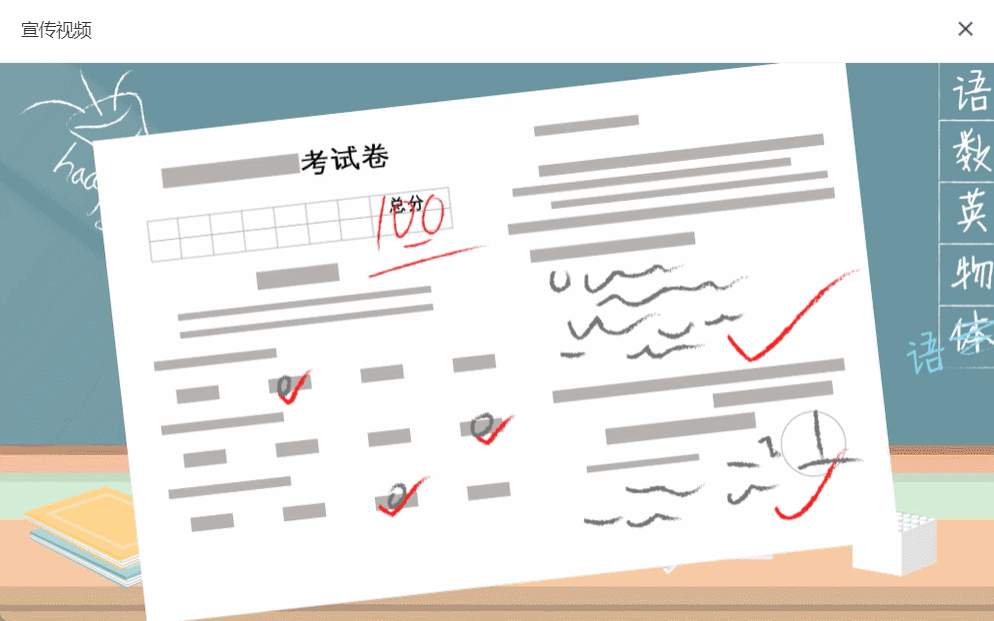
先確定微課主題,這次以“小學數學:分數的基本性質”為例。打開萬彩動畫大師,進入“新建項目”頁面,選擇“微課模板”分類,里面有適配不同學科、不同場景的模板,直接挑選帶“數學教學”標簽的模板,省去從零搭建框架的麻煩。模板自帶基礎的畫面布局和過渡效果,對新手很友好。
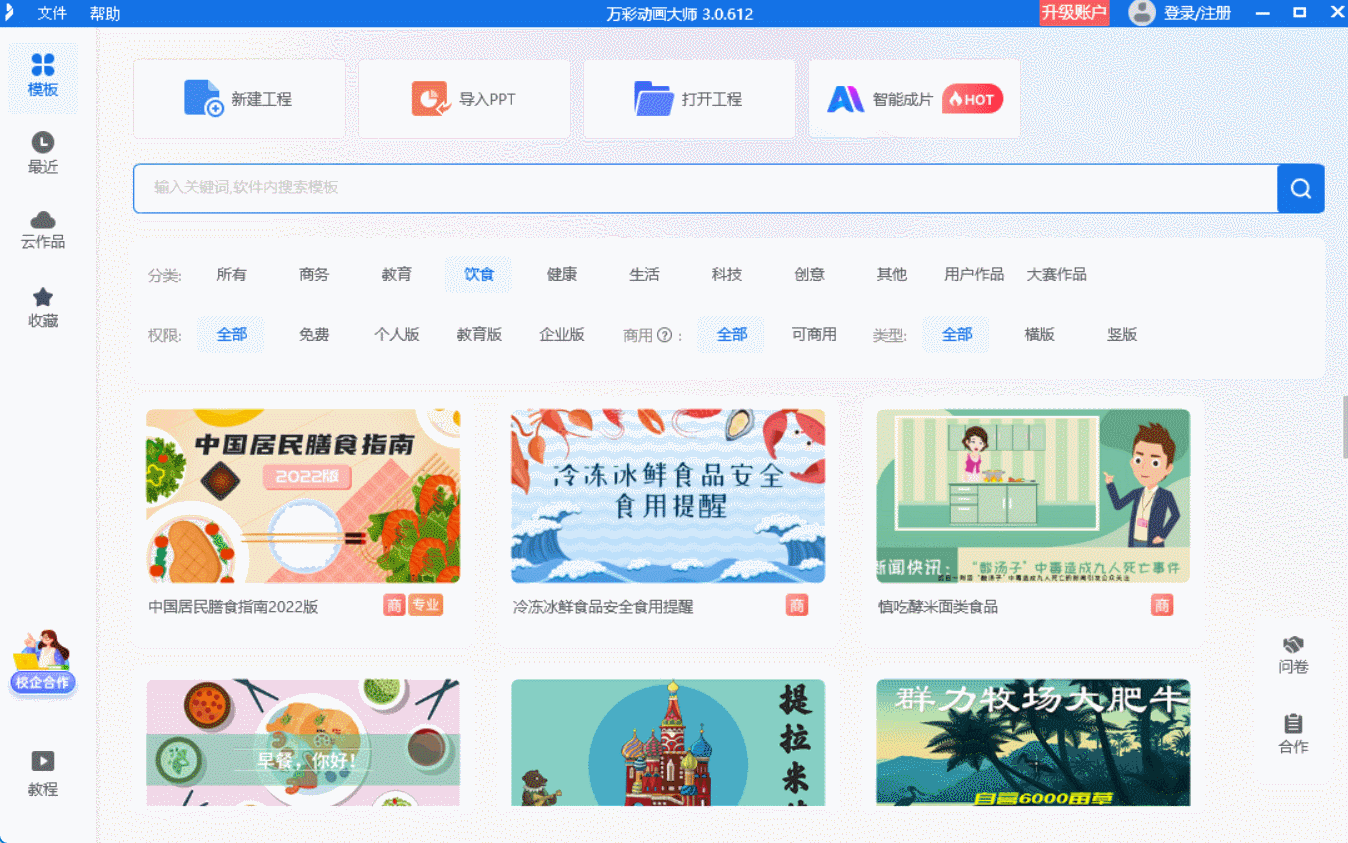
接著處理內容素材。左側工具欄找到“素材庫”,輸入“分數”“幾何圖形”等關鍵詞,能找到大量現成的動畫元素,比如會跳動的數字、可拆分的圓形(用來演示分數拆分)。將需要的素材拖拽到畫布上,雙擊素材就能修改顏色、大小和運動軌跡。比如想展示“分子分母同時乘2,分數大小不變”,先添加一個藍色圓形代表單位“1”,再復制出兩個相同的小圓形,調整位置后設置“組合-拆分”的動畫效果,讓畫面直觀呈現知識點。
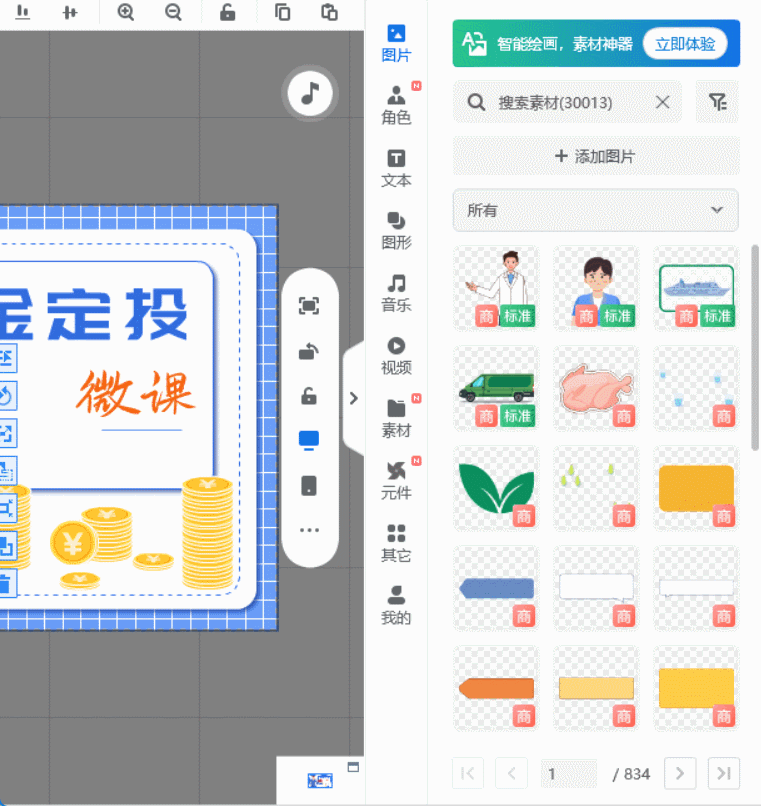
然后添加講解音頻和文字。點擊頂部“音頻”按鈕,可直接錄制自己的講解聲音,軟件會自動生成音頻波形,方便調整播放時間;也能導入提前錄好的音頻文件。文字方面,用“文本框”功能添加知識點標題和重點提示,選擇清晰易讀的字體,再給文字添上“逐字出現”的動畫,避免文字一次性彈出讓觀眾分心。
最后調整細節并導出。預覽整個微課視頻,檢查畫面切換是否流暢、音頻和畫面是否同步。若覺得某段動畫節奏太快,可在時間軸上拉長對應片段的時長;若想增加互動感,還能在知識點結尾添加“暫停提問”的彈窗。確認無誤后,選擇“MP4”格式導出,軟件會根據需求自動優化視頻清晰度,導出后的視頻既能直接用于線上教學,也能刻錄到U盤里線下使用。
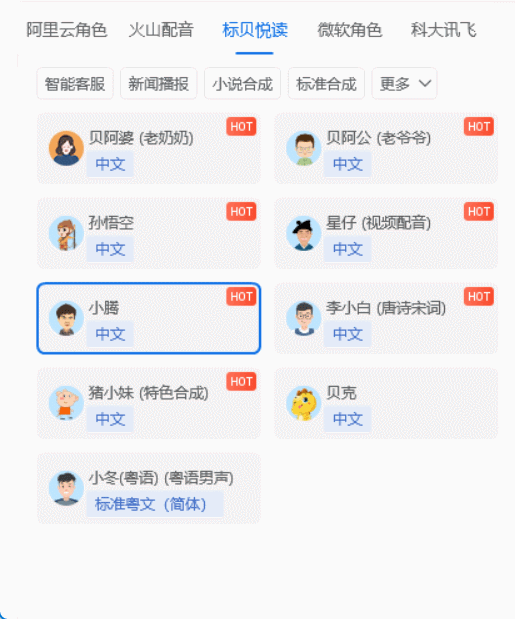
動畫視頻微課怎么做?值得一提的是,萬彩動畫大師還新增了AI文字視頻制作模式。只需將提前寫好的微課文稿復制粘貼到對應板塊,軟件會自動分析文稿內容,匹配合適的動畫素材、背景和背景音樂,無需手動調整就能一鍵生成視頻短片。這種方式大幅縮短制作時間,即使是完全沒接觸過動畫制作的人,也能快速產出高質量的動畫視頻微課,真正實現高效又出彩。
萬彩動畫大師官方下載地址:http://m.123sougou.com/

